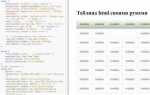При создании веб-форм на HTML одним из часто встречаемых вопросов является настройка размера элементов ввода данных. По умолчанию, элементы input имеют стандартные размеры, которые могут не соответствовать дизайну или функциональным требованиям страницы. Однако, существует несколько методов, с помощью которых можно эффективно изменить размеры этих элементов, будь то увеличение ширины, высоты или изменение размеров шрифта.
Для изменения ширины и высоты поля ввода можно использовать стандартные атрибуты HTML и CSS. Наиболее простым способом является использование атрибута size, который позволяет контролировать количество видимых символов в поле. Однако, этот метод ограничен только по ширине и не влияет на высоту. Для более точной настройки стилей предпочтительно использовать CSS.
CSS предоставляет широкие возможности для настройки input. Свойства width, height и font-size позволяют гибко контролировать размер элемента. Например, установка width: 100% обеспечит растяжение поля ввода на всю доступную ширину контейнера. Важно помнить, что увеличение шрифта может повлиять на восприятие размера input, так как он будет визуально более крупным, а его высота изменится пропорционально.
Для изменения размера input на мобильных устройствах можно использовать медиа-запросы, чтобы адаптировать форму под разные разрешения экранов. Это позволяет добиться хорошего пользовательского опыта на любых устройствах, сохраняя при этом читабельность и удобство ввода данных.
Изменение размера с помощью атрибута size

Атрибут size элемента <input> позволяет задать видимый размер поля ввода текста. Это полезно, когда нужно ограничить видимость содержимого поля или предоставить пользователю оптимальные условия для ввода данных. Атрибут работает только для полей типа «text», «password», «search», «tel» и других, где вводимые данные представляют собой текст.
Значение атрибута size указывает количество символов, которые могут быть отображены в поле ввода. Однако, важно понимать, что это не ограничивает количество вводимых символов – только количество видимых символов, которое будет помещаться в поле на экране.
- Пример использования:
<input type="text" size="20">
- В этом примере размер поля будет достаточно большим, чтобы разместить 20 символов текста. Однако, если пользователь введет больше символов, они будут отображаться в виде полосы прокрутки.
Обратите внимание, что атрибут size работает не с типом «textarea». Для текстовых областей следует использовать другие методы, такие как стили CSS или атрибуты, определяющие размеры по ширине и высоте.
Если необходимо сделать поле ввода более адаптивным, можно комбинировать атрибут size с CSS-свойствами, например, с width для точного контроля за размером:
<input type="text" size="20" style="width: 300px;">
Это позволяет задать конкретный размер элемента в пикселях, при этом сохраняя возможность изменять видимость символов с помощью атрибута size.
Использование CSS для увеличения поля ввода

Для увеличения размера поля ввода в HTML можно использовать CSS-свойства, такие как width, height, padding, и font-size. Эти свойства позволяют не только изменить размеры самого элемента, но и настроить внутренние отступы, шрифт и его размеры, что важно для улучшения визуальной восприятия формы.
Первое и самое очевидное свойство – это width, которое контролирует ширину поля. Например, установка значения в пикселях или процентах позволяет задать точные размеры. Значение в процентах удобно, когда нужно сделать элемент адаптивным:
input {
width: 100%;
}Также можно настроить высоту поля с помощью свойства height. Для этого достаточно указать фиксированную величину в пикселях или использовать значение в ремах для лучшей адаптивности:
input {
height: 40px;
}Свойство padding управляет внутренними отступами, что важно для увеличения пространства вокруг текста внутри поля ввода. Это позволяет улучшить читаемость и повысить визуальный комфорт:
input {
padding: 10px;
}Для изменения размера текста внутри поля используется свойство font-size. Увеличив шрифт, можно сделать текст более заметным и легче читаемым. Также важно учитывать, что увеличение шрифта может повлиять на общие размеры элемента, если используются фиксированные значения для ширины и высоты:
input {
font-size: 18px;
}Использование этих свойств в комбинации позволяет гибко настраивать размер поля ввода в зависимости от потребностей. Например, можно сделать поле более удобным для мобильных пользователей или улучшить визуальное восприятие на десктопах, увеличив отступы и шрифт.
Настройка минимальной и максимальной ширины input

Для управления размерами поля ввода в HTML используются атрибуты min-width и max-width в CSS. Эти свойства позволяют установить ограничения на ширину элемента, гарантируя его адаптивность под разные устройства и предотвращая нежелательные изменения размеров.
- min-width задаёт минимальную ширину элемента. Если контент внутри поля ввода требует больше места, чем указано в
min-width, элемент увеличится до необходимого размера, но не станет меньше установленного значения. - max-width ограничивает максимальную ширину элемента. Поле не будет расширяться за пределы заданного значения, даже если для контента будет доступно больше пространства.
Пример кода для настройки минимальной и максимальной ширины:
Важно, что для правильного отображения этих свойств стоит учитывать следующие моменты:
- Если для
widthне задано значение, элементы будут гибкими и подстроятся под ширину контейнера. - При задании
min-widthиmax-widthважно учитывать стили родительских элементов, так как они могут влиять на конечный результат. - Мобильные устройства могут отображать элементы шире, если не предусмотрено ограничений. В таких случаях стоит использовать процентные значения или медиазапросы для адаптивности.
Для динамичного контента, например, в формах, где нужно учитывать ввод пользователя, такие свойства помогут избежать чрезмерных сжатием или расширением элементов при изменении содержимого.
Также стоит отметить, что использование только одного из этих свойств (например, только min-width) может привести к нежелательным визуальным эффектам на разных устройствах, особенно в случае с ограничениями на ширину контейнера.
Адаптация размера input для мобильных устройств
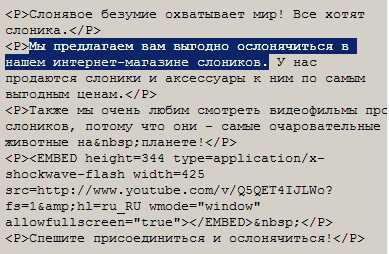
Для мобильных устройств важно учитывать ограниченное пространство экрана. Поэтому, при проектировании формы с элементами <input>, следует делать их удобными для пользователей, обеспечив простоту ввода данных.
Размеры input-элементов на мобильных устройствах должны быть адаптивными, чтобы они соответствовали различным разрешениям экранов. Это можно достичь с помощью CSS-свойств, таких как width, height, и padding.
Первоначально можно задать фиксированные размеры input, но это приведет к проблемам на устройствах с разными размерами экранов. В этом случае лучше использовать относительные единицы измерения, такие как проценты (%), которые позволяют элементам подстраиваться под размер контейнера или экрана.
Кроме того, важным моментом является настройка viewport в метатеге <meta>. Без этого мобильная версия сайта может отображаться в некомфортном масштабе, что затруднит использование форм. Для корректного отображения следует добавить следующий код в <head>:
<meta name="viewport" content="width=device-width, initial-scale=1">Помимо этого, стоит использовать свойство box-sizing, которое гарантирует, что padding и border не будут увеличивать размер input, что особенно важно для мобильных устройств. Использование значения box-sizing: border-box позволяет контролировать размеры элементов, исключая добавление отступов и границ в расчет ширины и высоты.
Важно также учитывать размер шрифта и его читаемость. На мобильных устройствах следует использовать шрифты размером не менее 16px для предотвращения проблем с восприятием текста. В сочетании с оптимальными размерами input это значительно улучшит пользовательский опыт.
Для более точной настройки адаптивности можно воспользоваться медиа-запросами. Например, при ширине экрана до 480px можно задать следующие стили:
@media (max-width: 480px) {
input {
width: 100%;
padding: 12px;
font-size: 16px;
}
}Это обеспечит максимальную гибкость и удобство для пользователей мобильных устройств, позволяя input-элементам занимать всю доступную ширину экрана, при этом оставаясь легко воспринимаемыми и доступными для ввода данных.
Увеличение размера text input с помощью padding и margin

Чтобы изменить внешний вид и размер поля ввода в HTML, можно использовать два ключевых свойства CSS: padding и margin. Эти свойства влияют на размеры элемента и его размещение на странице.
Padding (внутренний отступ) увеличивает пространство внутри поля ввода. Это позволяет расширить область для текста без изменения размеров самого элемента. Увеличив padding, можно добиться более комфортного восприятия, сделав поле ввода визуально более крупным, например:
input {
padding: 10px 20px;
}
В данном примере padding: 10px 20px; означает, что внутренние отступы сверху и снизу составляют 10 пикселей, а слева и справа – 20 пикселей. Увеличение padding улучшает визуальную пропорциональность и добавляет больше места для ввода текста.
Кроме того, стоит обратить внимание на margin (внешний отступ). Это свойство изменяет расстояние между элементом и его соседями, что также влияет на восприятие размера поля ввода на странице. Увеличив margin, можно сделать поле ввода более выделяющимся, отодвинув его от других элементов. Например:
input {
margin: 15px;
}
Здесь margin: 15px; добавляет отступы по 15 пикселей со всех сторон, что увеличивает расстояние между полем ввода и другими элементами.
Важно понимать, что padding и margin могут взаимодействовать с другими свойствами, такими как border и width. Если размер поля нужно увеличить без изменения его общей ширины, стоит использовать padding. Однако, если нужно просто увеличить отступы между элементом и окружающим контентом, применяется margin.
Таким образом, грамотное использование padding и margin позволяет не только изменить размеры поля ввода, но и улучшить восприятие интерфейса пользователя.
Использование flexbox для изменения размера input

Flexbox позволяет легко управлять размером элементов в контейнере. Это особенно полезно для динамичного изменения размеров элементов формы, таких как поля ввода. Используя flexbox, можно не только изменять ширину, но и обеспечить адаптивность интерфейса.
Для того чтобы увеличить размер поля ввода, необходимо использовать свойство flex-grow, которое позволяет элементу занять доступное пространство. Установка flex-grow: 1; для input в контейнере с flexbox гарантирует, что поле будет расширяться, заполняя пространство контейнера.
Пример:
В данном примере поле ввода будет заполнять весь доступный горизонтальный размер контейнера. Для более точного контроля можно задать минимальную и максимальную ширину с помощью свойств min-width и max-width.
Дополнительно, свойство flex-basis позволяет задать начальный размер элемента до того, как начнется его растяжение. Например, если вы хотите, чтобы поле ввода начиналось с ширины 200px, а затем увеличивалось в зависимости от доступного пространства, используйте следующее:
Использование flexbox позволяет создать более гибкие и отзывчивые интерфейсы. Размер input автоматически будет адаптироваться к различным разрешениям экранов, обеспечивая лучший пользовательский опыт.
Как изменить размер input с учетом font-size и line-height
При изменении размера поля ввода в HTML с учетом свойств font-size и line-height важно понимать, как эти параметры взаимодействуют с размерами элемента. Эти стили влияют не только на видимый текст, но и на размер самого поля.
Для начала стоит обратить внимание на font-size. Это свойство задает размер шрифта внутри поля ввода. Чем больше значение font-size, тем больше будет сам текст, что, в свою очередь, влияет на высоту поля. Высота поля по умолчанию зависит от этого параметра, а также от line-height, который регулирует межстрочный интервал.
Чтобы точно управлять размерами поля ввода, следует использовать свойство box-sizing: border-box, чтобы padding и border не увеличивали общие размеры элемента. Если этого не сделать, увеличение font-size или line-height может привести к неожиданным результатам, например, если размеры будут выходить за пределы контейнера.
Важным аспектом является согласование line-height с font-size. Обычно line-height устанавливается либо в относительных единицах, таких как em или %, либо в числовых значениях. Рекомендуется использовать значение около 1.5 для удобочитаемости текста, так как это обеспечит оптимальный интервал между строками.
Если необходимо, чтобы размер поля ввода точно соответствовал содержимому, можно использовать следующее правило:
input {
font-size: 16px;
line-height: 1.5;
padding: 10px;
border: 1px solid #ccc;
box-sizing: border-box;
}
При таких настройках поле ввода будет иметь достаточно места для текста, но при этом не станет слишком большим, так как размер шрифта и межстрочный интервал учтены при вычислении общей высоты элемента.
Учитывая, что размер текста в input влияет на его восприятие и удобство использования, важно тестировать различные значения для font-size и line-height, чтобы достичь оптимального сочетания визуального комфорта и функциональности.
Вопрос-ответ:
Как увеличить размер поля ввода в HTML?
Для изменения размера поля ввода в HTML используется атрибут `size`, который задает количество символов, помещающихся в поле. Например, `` сделает поле ввода шириной, равной 50 символам. Этот метод подходит для текстовых полей, но можно использовать и стили CSS для более гибкого управления размерами.
Какие способы есть для того, чтобы увеличить высоту текстового поля в HTML?
Для увеличения высоты текстового поля в HTML используется элемент `` создаст поле с высотой 10 строк и шириной 50 символов. Также можно использовать стили CSS для точной настройки размеров, например, `height: 200px;` для задания фиксированной высоты.
Можно ли увеличить размер поля ввода с помощью CSS?
Да, с помощью CSS можно изменить как ширину, так и высоту поля ввода. Для этого нужно использовать свойства `width` и `height`. Например, для увеличения ширины текстового поля можно написать: `input { width: 500px; }`. Для изменения высоты, например, для текстового поля, используйте: `textarea { height: 200px; }`. Эти стили позволяют точно контролировать размер поля ввода в пикселях или других единицах измерения.
Как сделать поле ввода адаптивным, чтобы его размер менялся в зависимости от размера экрана?
Для того, чтобы сделать поле ввода адаптивным, можно использовать CSS-свойство `width` с процентным значением. Например, для того чтобы поле ввода занимало 50% от ширины контейнера, можно написать: `input { width: 50%; }`. Также можно использовать медиазапросы для изменения размера поля в зависимости от ширины экрана, например: `@media (max-width: 600px) { input { width: 100%; } }`, что сделает поле ввода полностью широкой на экранах с шириной менее 600 пикселей.
Какие атрибуты можно использовать для настройки размера поля ввода в HTML?
В HTML для настройки размера текстового поля используются атрибуты `size` (для поля типа `input`) и `rows`/`cols` (для элемента `textarea`). Атрибут `size` задает количество символов в строке, например: ``. Атрибуты `rows` и `cols` используются для задания высоты и ширины текстового поля ``. Для более точной настройки размеров лучше использовать стили CSS.